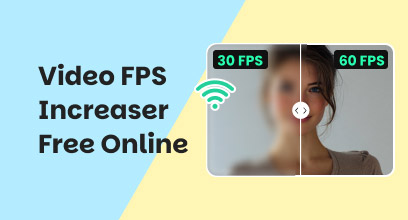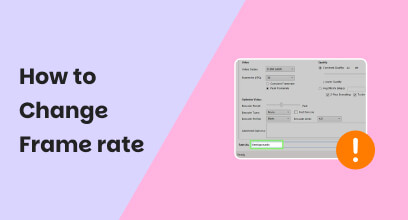フレームごとの編集に最適なツール(ソフトウェアとオンライン)
フレームごとのビデオエディター 映像のあらゆる瞬間を精密にコントロールする必要がある映画制作者にとって、これらのエディターは不可欠なツールです。トランジションの完璧な調整、音楽の同期、滑らかなスローモーション効果の作成など、これらのエディターはプロフェッショナルな結果を得るのに役立ちます。現在多くのツールがインターネットアクセスに対応しているため、ソフトウェアをインストールすることなく簡単に編集できます。複雑なAI補間から基本的なドラッグアンドドロッププラットフォームまで、各エディターはそれぞれ独自の強みを持ち、異なるニーズに対応しています。このガイドでは、フレームバイフレームのビデオエディターの中でも特に優れたものをいくつか取り上げ、それぞれの機能、使いやすさ、そしてあらゆるスキルレベルのアーティストにとって理想的な理由を説明します。
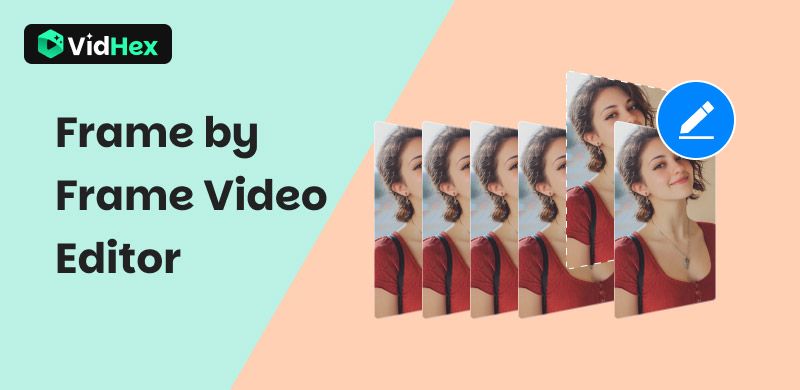
コンテンツ:
パート1. フレームバイフレームビデオエディタのテスト方法
フレームバイフレームのビデオエディタを、使いやすさ、パフォーマンス、編集の正確さの観点から評価します。私たちの目標は、初心者から経験豊富なビデオアーティストまで、あらゆる人にとって最適な精度、使いやすさ、そして高品質を兼ね備えたツールを見つけることです。
使いやすい
インターフェース、ナビゲーション、機能のアクセシビリティを評価して、ユーザーが急な学習曲線なしでフレームごとに簡単に変更できるかどうかを判断します。
パフォーマンスとスピード
ビデオをフレームごとに編集する場合、特に高解像度または大きなビデオ ファイルの場合は、レンダリング時間、再生の滑らかさ、応答性を評価します。
編集精度
各編集者がフレームごとのカット、同期、トランジションをどれだけうまく処理して、スムーズなビデオの流れとタイミングを確保できるかを評価します。
パート2. 最高のデスクトップフレームバイフレームビデオエディター
VidHexフレーム補間
VidHexは、既存のフレーム間に追加のフレームを挿入することで動画の滑らかさを向上させる、洗練されたフレーム補間ツールです。自然なモーションフローを備えたスローモーション動画や高フレームレート動画の制作に最適です。VidHexはAIベースのフレーム予測を採用し、スムーズなトランジションと高品質な再生を実現します。
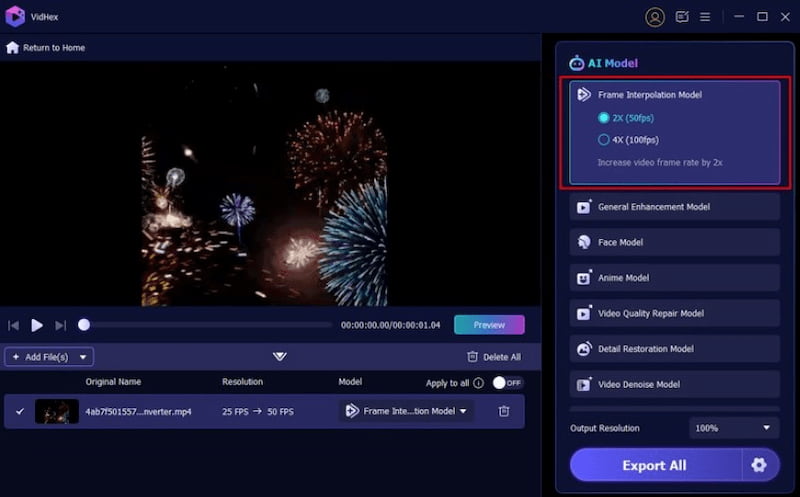
VidHexフレーム補間の使用手順
ステップ1動画をVidHexにアップロードします。その後、お好みのフレームレートまたはスローモーション設定を選択します。
ステップ2AI機能を使ってフレームを補間します。その後、結果をプレビューし、必要に応じてパラメータを調整します。
ステップ3アップグレードしたビデオをエクスポートして保存します。
主な機能:
• AIによるフレーム補間で非常にスムーズな動きを実現
• 複数のフレーム レートと解像度をサポートします。
• 複数の形式での簡単なエクスポート オプション。
長所
- リアルなスローモーション効果を作成します。
- 高速かつ正確なフレーム生成
- 短いビデオと長いビデオの両方に使用できます。
短所
- 補間以外の編集ツールが限られている
- 最適なパフォーマンスを得るには強力な GPU が必要です。
Adobe Premiereクリップ
Adobe Premiere Clipは、動画のカット、同期、編集をフレーム単位で細かく制御できるモバイル対応のビデオエディターです。Adobe Premiere Proと完全に連携するため、モバイルデバイスでプロジェクトを開始し、デスクトップでプロフェッショナルな仕上がりを実現できます。

Adobe Premiere Clipの使用手順
ステップ1デバイスまたはオンライン ストレージからビデオをインポートします。
ステップ2タイムラインにクリップを配置し、フレームごとにトリミングします。
ステップ3音楽、フィルター、トランジションを追加してスタイリッシュな外観を実現します。
ステップ4各フレームの時間をプレビューして変更します。
ステップ5最終的なビデオをエクスポートするか、Premiere Pro に送信します。
主な機能:
• フレーム単位のトリミングとクリッピング
• Adobe Creative Cloud のクラウド同期
• 自動ビデオ作成モード。
長所
- 初心者向けの直感的なインターフェース
- 複数のデバイス間でプロジェクトを簡単に同期します。
- プロフェッショナル レベルの輸出品質。
短所
- Premiere Proと比較すると、高度なエフェクトが欠けています。
- モバイル プラットフォームに限定されます。
- Adobe アカウントのログインが必要です。
Windows ムービーメーカー
Windows Movie Makerは、シンプルで使いやすいムービーエディタで、 フレームごとの変更廃止されたにもかかわらず、ホームフィルムをほとんど手間をかけずにカット、分割、エフェクトを適用するための簡単な代替手段として残っています。
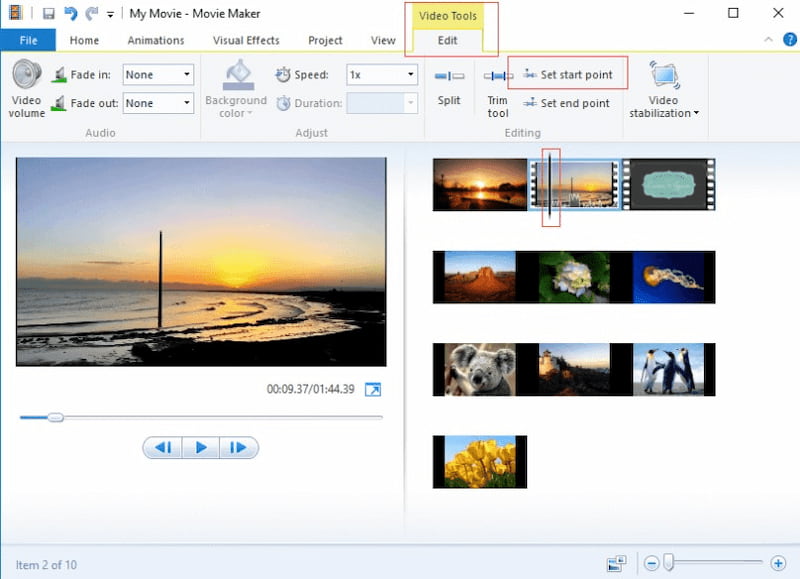
Adobe Premiere Clipの使用手順
ステップ1ソフトウェアを起動し、ビデオ クリップをインポートします。
ステップ2タイムラインにドラッグして編集します。
ステップ3. 必要に応じて、クリップをフレームごとに分割またはトリミングできます。
ステップ4タイトル、エフェクト、トランジションを追加してムービーを改善します。
ステップ5最終的なプロジェクトをコンピューターに保存またはエクスポートします。
主な機能:
• フレームレベルのトリミングと編集
• トランジションとタイトルが組み込まれています。
• 簡単なドラッグ アンド ドロップ インターフェイス。
長所
- 初心者やカジュアルエディターに最適です。
- シンプルなタイムラインベースの編集。
- 軽量で使いやすい
短所
- 公式のサポートおよび更新は行われなくなりました。
- 高度な編集オプションが制限されています。
- 新しい Windows バージョンとの互換性の問題。
パート3. オンラインのフレームバイフレームビデオエディター
動画編集をあまり頻繁に行わず、パソコンやスマートフォンにアプリケーションをインストールしたくない場合は、ウェブポータルを利用するのが最良かつ最も便利な選択肢です。以下は、オンラインポストプロダクションでよく選ばれているフレームバイフレーム動画編集ツール2選です。
カプウィング
Kapwingは、ブラウザ上で迅速かつ共同編集を可能にするオンライン動画編集ソフトです。フレーム単位での編集が可能で、クリップを正確にトリミング、チョップ、同期させることができます。ドラッグ&ドロップ操作のインターフェースにより、アーティストはソフトウェアをインストールすることなく、テキスト、グラフィック、エフェクト、サウンドを簡単に動画に追加できます。
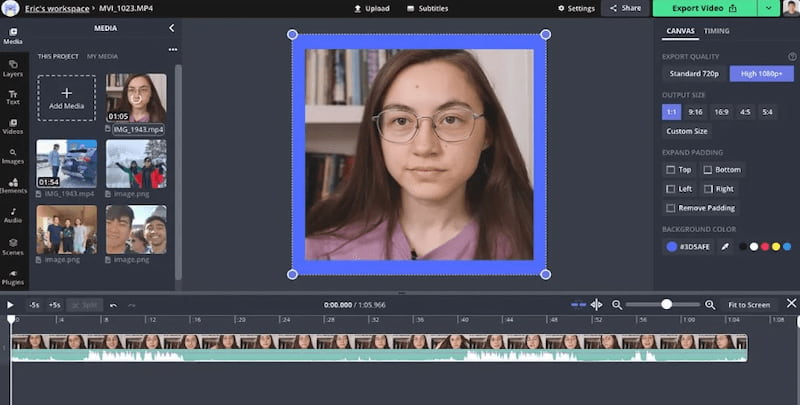
Kapwingの使用手順
ステップ1コンピューター、Google ドライブ、またはビデオ リンクを貼り付けて、Kapwing にビデオをアップロードできます。
ステップ2タイムライン エディターを使用してフレーム間を移動し、正確なカットや調整を行います。
ステップ3キャプション、フィルター、トランジション、BGMなどを追加して、動画素材をカスタマイズしましょう。編集後、タイミングと品質を確認し、完成した動画をエクスポートしてダウンロードしましょう。
主な機能:
• 共同ビデオ編集をサポートします。
• 字幕とサイズ変更のための AI 搭載ツール。
• ストックマテリアルとテンプレートへのアクセス。
長所
- 初心者やチーム向けのユーザーフレンドリーなインターフェース。
- 複数のファイルタイプとクラウドインポートをサポートします。
- アクセシビリティのために字幕を自動生成
短所
- 無料プランでは透かし付きのビデオをエクスポートします。
- ビデオファイルが大きい場合、パフォーマンスが低下する可能性があります。
- 特定の高度なツールには有料サブスクリプションが必要です。
クリップチャンプ
Clipchampは、ブラウザ上で直接動画を編集できるMicrosoftのオンライン動画エディターです。フレーム単位のアニメーション編集機能はありませんが、フレームごとに細かいクリッピング、分割、タイムラインナビゲーションをサポートしています。エフェクト、テキスト、オーディオを追加するだけで、ソフトウェアをダウンロードすることなく、クリーンでプロフェッショナルな動画を作成できます。
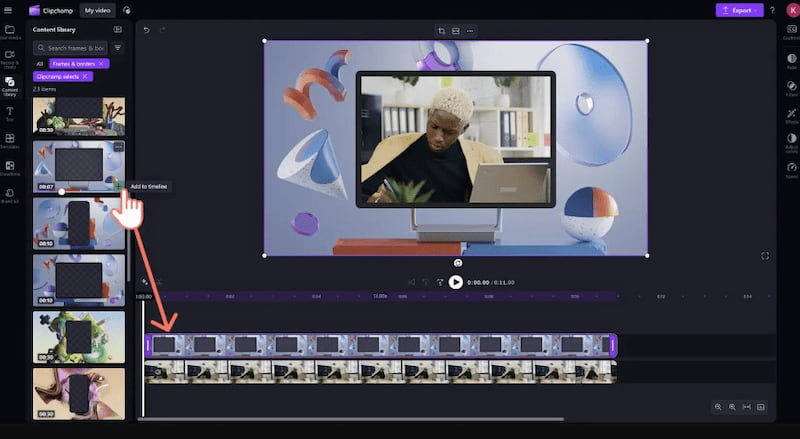
Kapwingの使用手順
ステップ1動画を Clipchamp にアップロードし、PC またはクラウド ストレージからインポートして編集します。
ステップ2タイムラインをフレームごとに移動して、正確なカットとスムーズなトランジションを実現します。
ステップ3エフェクト、テキスト、フィルター、バックグラウンド ミュージックを追加して、ムービーの全体的な外観を向上させます。
ステップ4編集したビデオをプレビューし、グラフィックとオーディオが正確に一致していることを確認してください。その後、完成したプロジェクトを希望の画質と形式でエクスポートして保存し、共有しましょう。
主な機能:
• 組み込みのビデオテンプレート
• 複数のトランジションプリセット
• ストック写真やGIFにアクセスできます。
長所
- 最大 4K 解像度でビデオをエクスポートします。
- プロモーションビデオ用のブランドキットの組み立てを可能にします。
- コンテンツのバックアップを可能にします。
短所
- 無料プランでエクスポートされたビデオには透かしが入ります。
- ブランドキットとコンテンツバックアップサービスは、有料サブスクリプションでのみご利用いただけます。
- Clipchamp は Mozilla Firefox では動作しません。
パート4. よくある質問
フレーム単位のビデオエディターの定義は何ですか?
フレームごとのビデオエディタを使用すると、各フレームを個別に編集できるため、カット、トランジション、モーションエフェクトを完璧にコントロールできます。微調整されたビデオ編集、アニメーション、タイミング修正に最適です。
なぜフレームごとのエディタを利用する必要があるのでしょうか?
フレーム単位の編集機能により、よりスムーズなトランジション、正確なオーディオ同期、プロ仕様のスローモーションやタイムラプス効果を作成できます。動画の精度とディテールにこだわりたい方に最適です。
フレームごとのエディタをオンラインで使用できますか?
はい、KapwingやClipchampなどのツールはブラウザベースのフレーム単位の編集をサポートしています。これらのプラットフォームでは、ソフトウェアをインストールすることなく簡単に動画を編集できます。
結論
クリップを編集する最も便利な方法は、 フレームごとのビデオエディター オンラインポータルなので、コンピュータにアプリケーションをダウンロードしてインストールする必要はありません。しかし、仕事で毎日映像を編集するプロフェッショナルであれば、VidHex Frame Interpolationのような専用プログラムを使用すると、フレームバイフレームのビデオ編集ツールをすぐに使えるようになります。